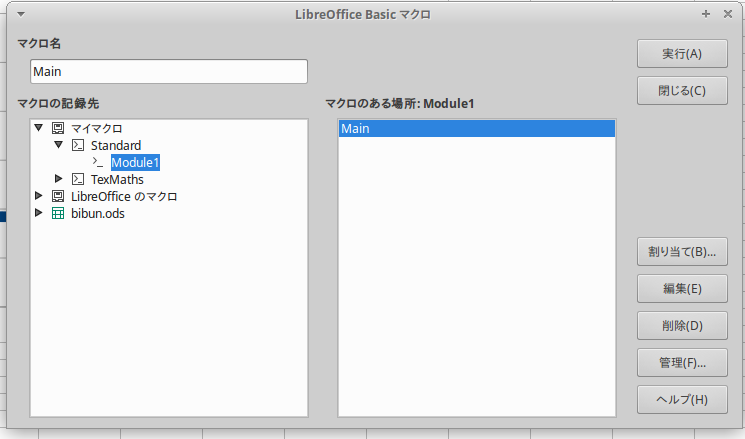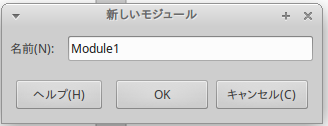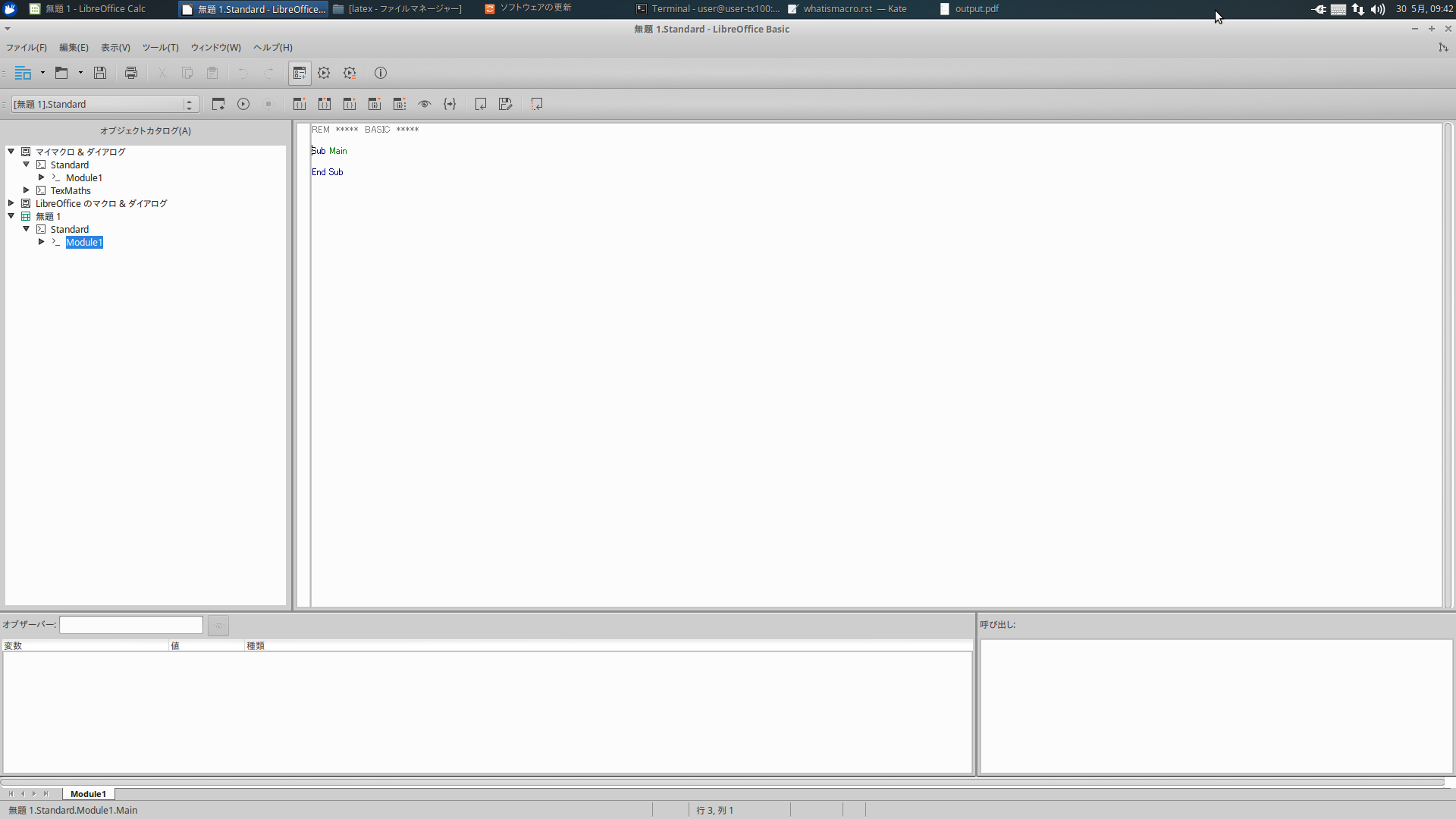1. LibreOffice におけるマクロ¶
1.1. 概要¶
- マクロの説明 LibreOffice におけるマクロとは何かを説明する。また、それに関連する他のワードについても説明する。 また、マクロそのものの使用方法についても記述する。
- マクロのコード、実行例 実際の作成したマクロを示し、マクロが計算問題においてどのような役割を果たすのかを記述する。それを利用して問題を回答する。
1.2. 用語集¶
- オフィスBasic :
- プログラミング言語である。
OpenOffice.orgBasicと、LibreOfficeBasicをまとめた物。オフィスBasic言語、ランタイム・ライブラリ、オフィスAPI、ダイアログエディタの4つの要素から構成されている。 - オフィスBasic言語 :
- 言語の基本的な要素(例えば、変数宣言、ループ、関数など)を定義する。
- ランタイム・ライブラリ
- 数、文字列、日付時刻値、ファイルを操作するための関数のような、オフィスBasicそのものには含まれないが記述が必須である要素。
- オフィスAPI :
- オフィスドキュメントにアクセスして、ドキュメントを作成、保存、編集、印刷できるようにする物。
- ダイアログエディタ :
- 独自のダイアログウィンドウを作成して、コントロールと呼ばれる部品とイベント処理機構を追加するためのもの。
- サブルーチン :
- 名前をつけた実行可能な一連のコード。for文などと違い、値を返すことがない。
1.3. 1. マクロとは何か¶
- マクロ:
- オフィスBasicで記述するプログラムのことである。 Office の Writer や Calc などのメニューでも、
[ツール]メニューの表記は[マクロ]である。今回は、マクロとプログラムを同じ意味の言葉として使用する。